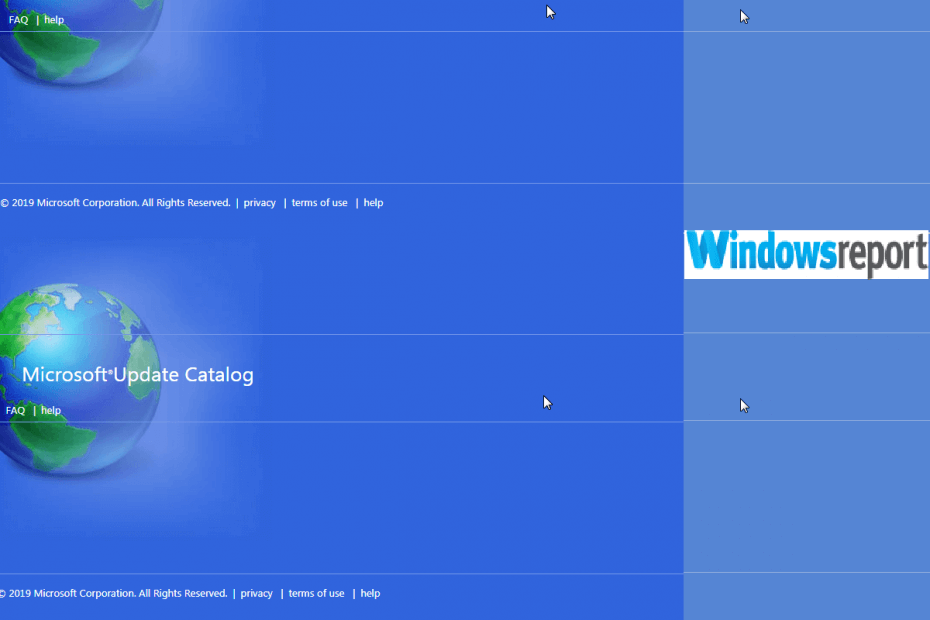
See tarkvara parandab levinumad arvutivead, kaitseb teid failide kadumise, pahavara, riistvara tõrke eest ja optimeerib teie arvutit maksimaalse jõudluse saavutamiseks. Parandage arvutiprobleemid ja eemaldage viirused nüüd kolme lihtsa sammuga:
- Laadige alla Restoro arvuti parandamise tööriist mis on varustatud patenteeritud tehnoloogiatega (saadaval patent siin).
- Klõpsake nuppu Käivitage skannimine leida Windowsi probleeme, mis võivad põhjustada arvutiga probleeme.
- Klõpsake nuppu Parandage kõik arvuti turvalisust ja jõudlust mõjutavate probleemide lahendamiseks
- Restoro on alla laadinud 0 lugejaid sel kuul.
The Microsofti värskenduste kataloog on Microsofti tarkvara kasutajatele oluline teenus. See mitte ainult ei sisalda kõigi rakenduste jaoks oluliste värskenduste loendit, vaid on ka kõigi oluliste riistvaradraiverite ja Microsofti kiirparanduste ühtse peatuspaigana.
Nii muutub see probleemiks, kui see hakkab esile tooma selliseid tõrkeid nagu Microsofti kurikuulus värskenduste kataloog ei installita / ei laadita alla selliste toimingute proovimisel
draiverite allalaadimine ja installimine/ värskendused ettevõtte võrgu kaudu.See on eriti suur väljakutse, kuna paljud teised Microsofti teenused ja tehnoloogiad saavad teavet ja asjakohaseid värskendusi ainult Microsofti värskenduste kataloogist.
Noh, meie meeskond on seda tööriista analüüsinud ja selle käigus avastanud vea jaoks mitu toimivat parandust. Siin nad on.
Kuidas Microsofti värskenduste kataloogi lahendada ei saa alla laadida
1. lahendus: keelake hüpikakende blokeerija
Internet Exploreri hüpikakende blokeerija näib olevat kiindunud takistama arvukate värskenduste kataloogifailide allalaadimist mõnes masinas.
Selle keelamine võib olukorda muuta. Nii toimige järgmiselt.
Microsoft Internet Exploreris
- Avage Microsoft Internet Explorer.
- Kliki Tööriistad siis Interneti-suvandid kohta menüü baar.
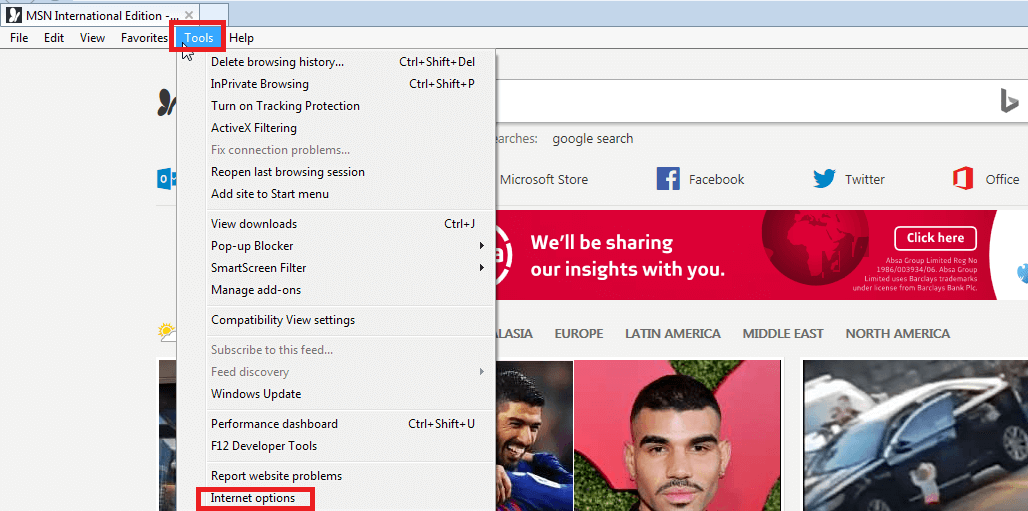
- Vajutage nuppu Privaatsus (vaadake ekraanipilti pärast 4. sammu).
-
Tühjendage märkeruut allpool olevale märkeruudule Hüpikakende blokeerija. See blokeerib blokeerija.
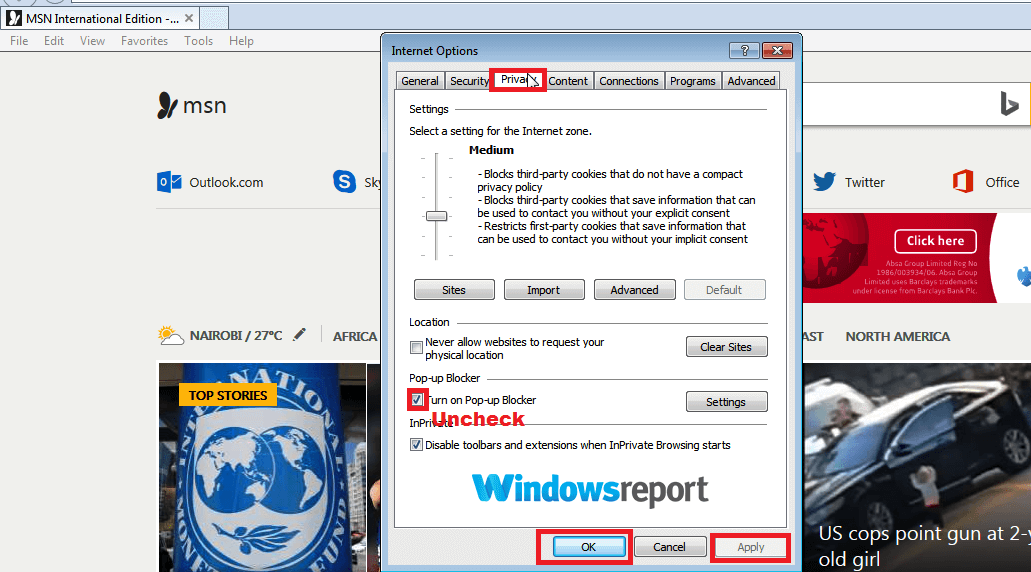
- Klõpsake nuppu Rakenda ja Okei nende muudatuste salvestamiseks.
- LOE KA: Privaatsussätete muutmine Windows 10, 8.1
Microsoft Edge Browseris
- Avage serv.
- Klõpsake nuppu Veel nupp (kolm punkti üleval paremal lähedal).

- Kliki Seaded nagu näidatud.
- Kerige alla, kuni näete Kuva Täpsemad seaded ja klõpsake nuppu.
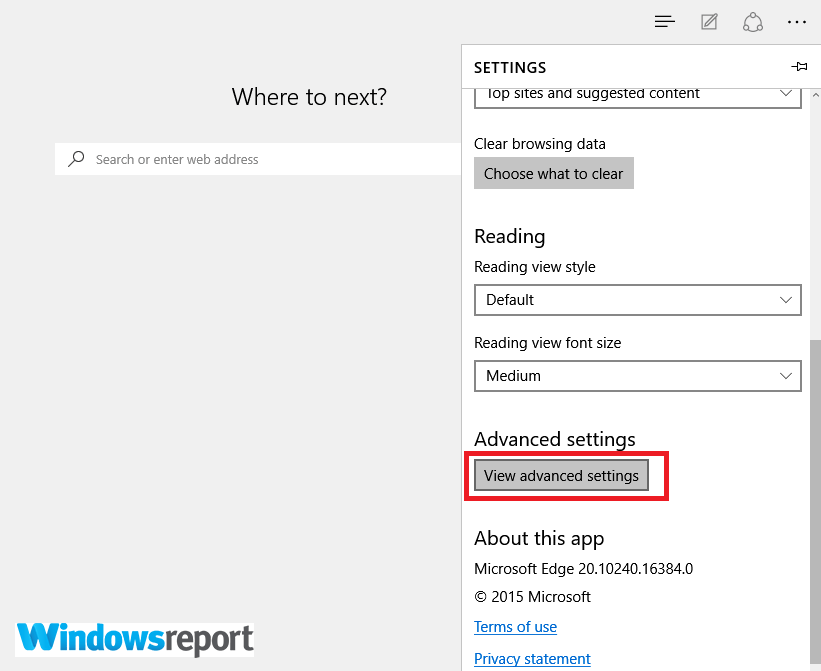
- Lohistage liugurit all Blokeerige hüpikud vasakule. Jällegi see deaktiveerib hüpikud.
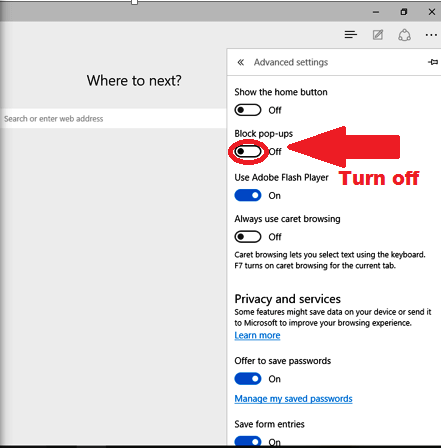
Võite proovida uuesti juurde pääseda Microsofti värskenduste kataloogi teenustele.
Lahendus 2. Kasutage alternatiivset brauserit
Aastaid toimis värskenduste kataloogi veebisait ainult Internet Exploreris. Kuid nüüd toetab saidi tänapäevane kordamine üsna hästi teisi populaarseid brausereid.
Lisaks ei vaja see enam ActiveX-juhtelementi, et saaksite proovida värskendusi alla laadida Google Chrome'i, Mozilla Firefoxi, Opera või mõne oma lemmik Interneti-brauseri abil, kui viga ei ilmu.
- LOE KA: Kuidas pääseda Microsoft Update'i kataloogi mis tahes brauseris
Lahendus 3. Lülitage olemasolevad brauseri lisandmoodulid välja
Mõnel lisandmoodulil on olemuslikult ühilduvusrisk, mis põhjustab teie brauseri vahel allalaadimiste tagasilükkamist.
Nende väljalülitamine võib seega avada ukse nõutavate värskenduste, draiverite ja kiirparanduste edukaks installimiseks.
Sammud:
Internet Exploreris
- Avage Internet Explorer ja klõpsake nuppu Tööriistad
- Klõpsake nüüd Halda lisandmooduleid.
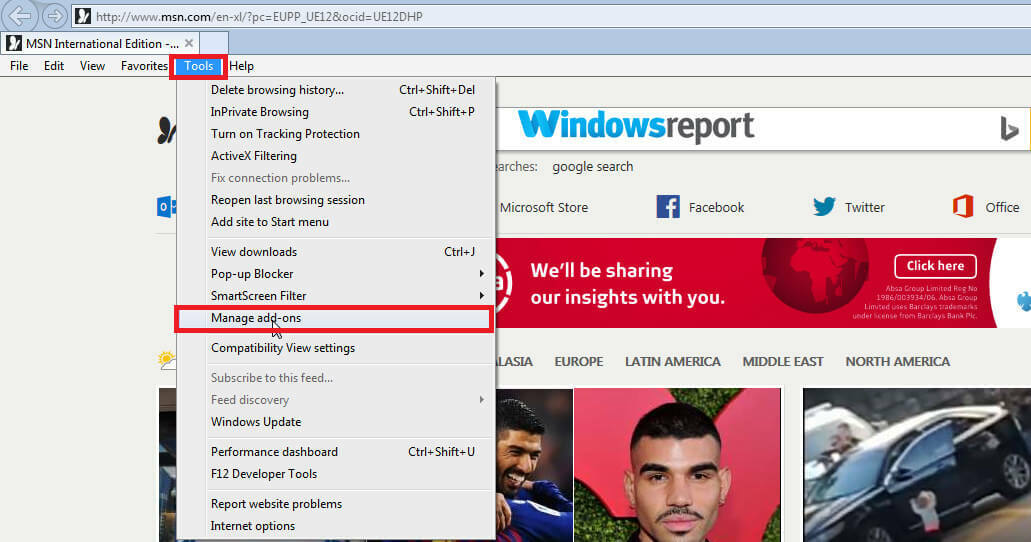
- Vastavalt Näita valige rippmenüü Kõik lisandmoodulid (Kontrollige järgmist ekraanipilti).
- Nüüd valige kõik märgitud lisandmoodulid Lubatud ja valige Keela et need välja lülitada.
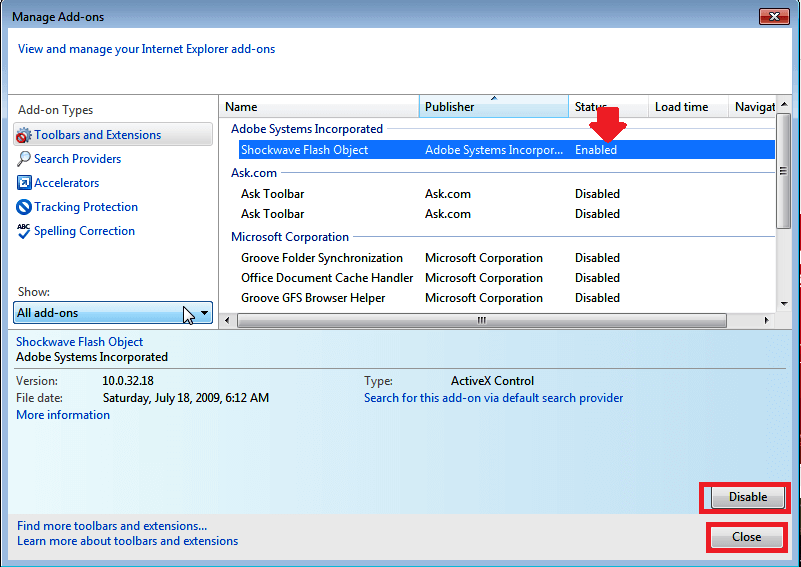
- Sulge.
Microsoft Edge'is
Lisandmoodulid on kutsutud laiendused serveris ja brauser toetab neid alates Windows 10 aastapäeva värskendus.
- Avage Microsoft Edge.
- Kliki Rohkem (…)menüüsse pääsemiseks.
- Valige Laiendused menüüs.
-
Paremklõps laienditel, mis võivad probleeme tekitada, ja valige Lülita välja.
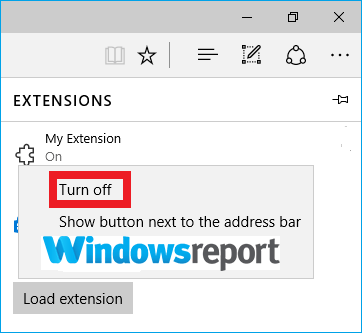
- LOE KA: Kas te ei saa Microsoft Edge'i sulgeda? Need 7 lahendust aitavad teid
4. lahendus: reguleerige süsteemi kuupäeva ja kellaaega
Kui kuupäev / kellaaeg näitab valesid väärtusi, reguleerige neid vastavalt ajavööndile.
Sammud:
Windows 7
- Vajutage samaaegselt Windows + R-klahvid klaviatuuril.
- Tüüp "kontroll" kohta käivita dialoogiboks.

- Juhtpaneel avaneb. Kuupäeva / kellaaja otsimiseks tippige aeg juhtpaneeli otsingu dialoogis ja klõpsake nuppu Päev ja aeg.
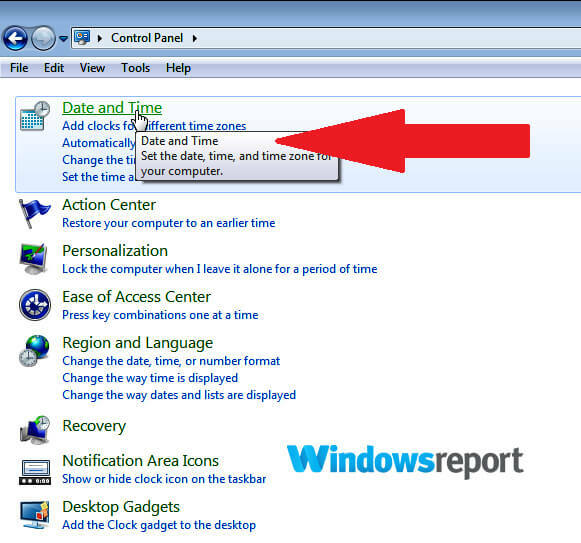
- Värskendage kuupäeva, kellaaega ja ajavöönd
- Salvestage muudatused.
Aken 8 / 8.1
- Vajutage Windows + I Klahvid avamiseks Seaded baaris Charms.
- Valige Muutke arvuti seadeid aknas Seaded.
- Klõpsake nüüd Aeg ja keel.
- Vajutage Andmete ja kellaaja muutmine.
- Reguleerige vastavalt vajadusele.
Windows 10
- Ajaikoon asub ekraani paremas alanurgas. Paremklõpsake sellel ja valige Reguleeri Kuupäev/Aeg.
- Klõpsake uue hüpikakna vasakul küljel ikooni Kuupäev/aeg
- Klõpsake nuppu Muuda all Muuda kuupäeva jaaeg piirkonnas.
- Vajadusel värskendage kahte seadet.
5. meetod: käivitage Windowsi värskenduste tõrkeotsing
Mõnikord eemaldatakse probleem Microsofti värskenduste tõrkeotsingu käivitamisega. Käivitage see ja vaadake, kas see aitab.
Sammud:
Windows 10
- Laadige alla Windows 10 värskenduste tõrkeotsing. Valige üks Avatud või Salvesta hüpikakna küsimisel.
Kui valite Salvesta, peate navigeerima allalaadimiste kausta (kaustast, kuhu teie failid on alla laaditud, ja seejärel topeltklõpsake wu.diagcab fail tõrkeotsingu käivitamiseks (saate sellel ka paremklõpsata ja valida avatud).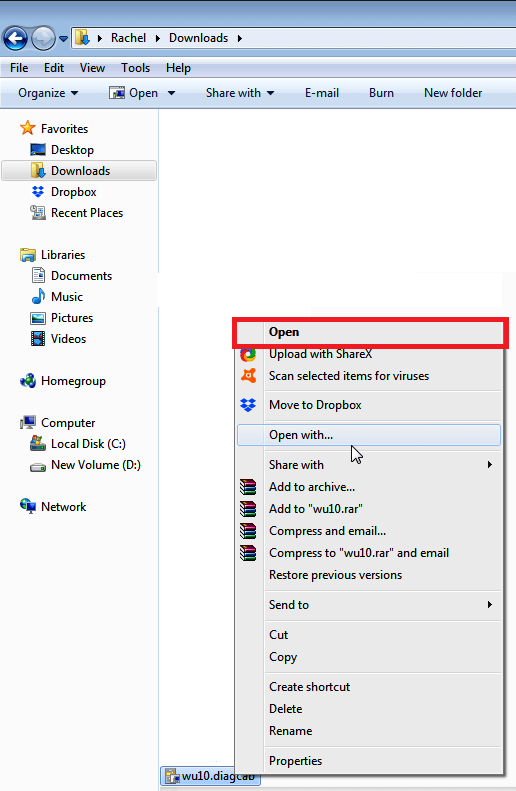
- Valige Järgmine seejärel toimige Windows Update'i kataloogi probleemide kõrvaldamiseks.
Käivitage süsteemiskaneerimine võimalike vigade avastamiseks

Laadige alla Restoro
Arvuti parandamise tööriist

Klõpsake nuppu Käivitage skannimine Windowsi probleemide leidmiseks.

Klõpsake nuppu Parandage kõik lahendada patenteeritud tehnoloogiatega seotud probleemid.
Turvaprobleeme ja aeglustusi põhjustavate vigade leidmiseks käivitage arvuti skannimine Restoro Repair Tooliga. Pärast skannimise lõppu asendab parandusprotsess kahjustatud failid värskete Windowsi failide ja komponentidega.
Windows 8.1
- Vajutage Windowsi klahvi ja tippige Võrgu probleemid.
- Klõpsake nuppu Tuvastage ja parandage võrguprobleeme tulemuste loendist.
- Järgige järgmisi juhiseid vastavalt viisardile.
- Proovige vajalik Windows Update uuesti käivitada.
Windows 7
- Paremklõpsake ikooni Võrk ikooni (Windowsi 7 teavitusalas) ja valige Probleemide tõrkeotsing.
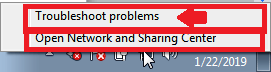
- Järgige järgmisi juhiseid vastavalt viisardile.
- Proovige värskendus uuesti käivitada.
6. meetod: parandage värskenduste andmebaas
Mõnikord toimivad Windowsi värskenduste kataloogis tõrked, kuna see installib rikutud värskendusi Windowsi värskenduste andmebaas.
Lahendus on avada käsuviip administraatorina ja teha mõned andmebaasi tõrkeotsingu käsud.
Esmalt avage käsuviip, järgides neid samme:
Windows 7
- Klõpsake nuppu algus ja tüüp cmd otsingudialoogis.
- Tulemustes paremklõpsake nuppu cmd ja vali käivitada administraatorina.
Windows 8 ja 10
- Paremklõpsake nuppu Start (või vajutage Windows + X).
- Ilmub menüü Power Users. Valige Käsuviip (administraator).
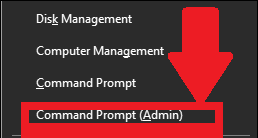
Käsud
Sisestage need käsud ükshaaval etteantud järjekorras. Pärast iga sisestust vajutage sisestusklahvi.
- netopeatus wuauserv
- netopeatuse krüptSvc
- netopeatused
- netopeatuse msiserver
- Ren C: WindowsSoftwareDistribution SoftwareDistribution.old
- Ren C: WindowsSystem32catroot2 Catroot2.old
- neto algus wuauserv
- neto algus cryptSvc
- neto stardibitid
- net start msiserver
Väljuge käsuviibalt ja proovige värskendusprotsessi uuesti.
- LOE KA: Täisparandus: käsuviiba ei saa Windows 10-s administraatorina käivitada
7. meetod: keelake oma turberakendused (viirusetõrje ja tulemüür)
Me ei saa välistada võimalust, et Microsofti värskenduste kataloogi ei installita / ei laadita alla
tõrked teie viirusetõrjeprogrammi tõttu ja teie süsteemi installitud tulemüüri rakendus.
Seetõttu soovitan viirusetõrje koos oma tulemüüriga keelata, ehkki ajutiselt.
Seejärel proovite värskendusi käivitada, kui kaks programmi on välja lülitatud.
Sammud:
Windows Defender (Windows 10)
- Minema Alusta siis klõpsake nuppu
- Valige Värskendamine ja turvalisus siis Windowsi turvalisus.
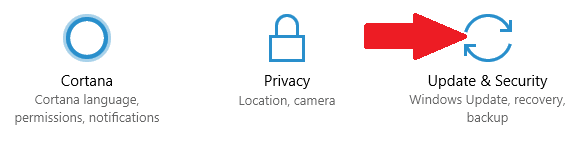
- Valige Viiruste ja ohtude kaitse.
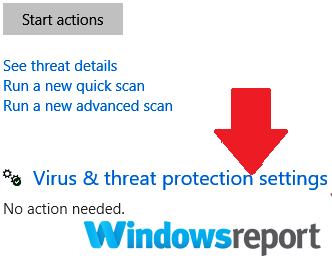
- Klõpsake kummalgi Halda seadeid või Viiruse / ohu kaitse seaded (sõltuvalt teie versioonist)
- Määrake reaalajas kaitse Väljas.
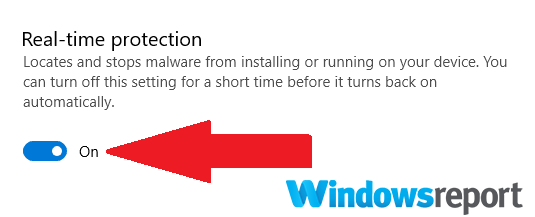
Ärge unustage viirusetõrjetarkvara võimalikult kiiresti uuesti lubada, et vähendada arvuti haavatavust rünnakute suhtes.
- LOE ROHKEM: Tehke järgmist, kui viirusetõrje blokeerib EXE-failid vastu teie tahtmist
Kolmanda osapoole viirusetõrje (kõikides Windowsi versioonides)
Enamik kolmanda osapoole viirusetõrje kaitseprogramme saab Windowsi märguandenurgast keelata. Sammud:
- Leidke viirusetõrje ikoon ja paremklõpsake sellel.
- Valige Keela, Lülita välja, Peata, väljuge või midagi sellist selle keelamiseks. Muidugi, mõne jaoks avate programmi menüüd, kuid see meetod töötab üsna paljude jaoks.
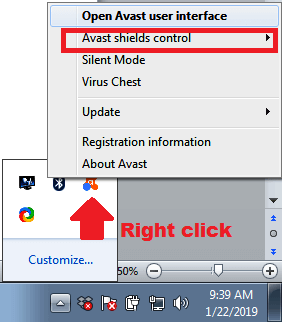
Tulemüüri väljalülitamine:
Windows 7
- Klõpsake nuppu Alusta.
- Klõpsake nuppu kontrollpaneel.
- Otsige tulemüüri (tippides Windowsi tulemüür otsingukasti).
- Puudutage kontrollige tulemüüri olekut.
- Valige Windowsi tulemüür välja / sisse lülitada.
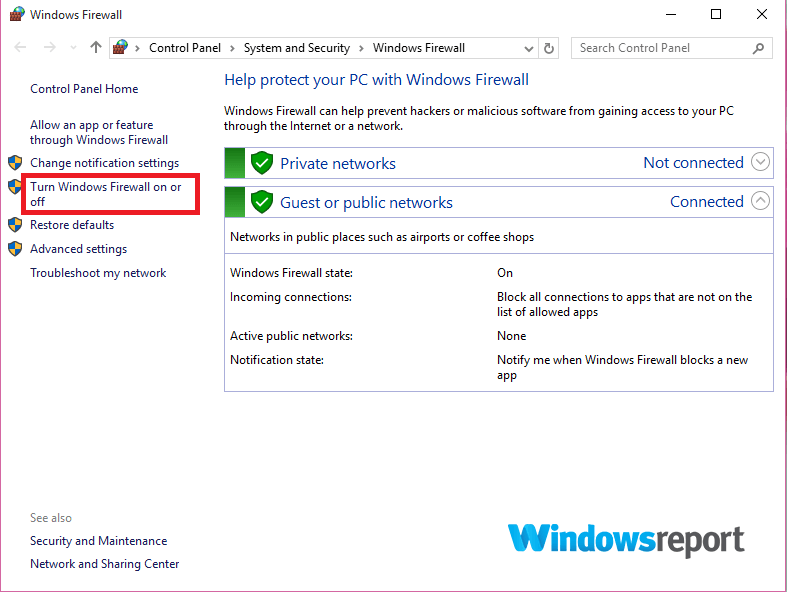
- Klõpsake nuppu lülitage tulemüür välja (kahe sätte all).
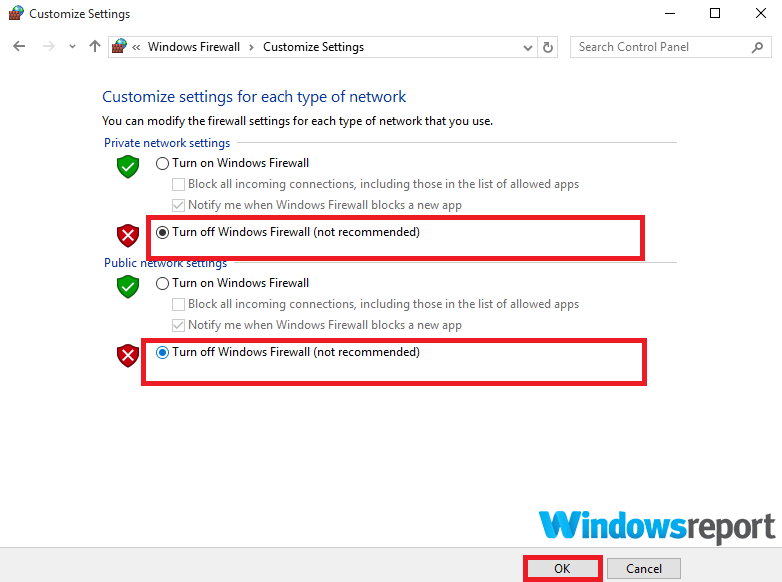
- Klõpsake nuppu Okei
Windows 10
- Klõpsake nuppu Start.
- Tüüp tulemüür.
- Valige kontrollige tulemüüri olekut.
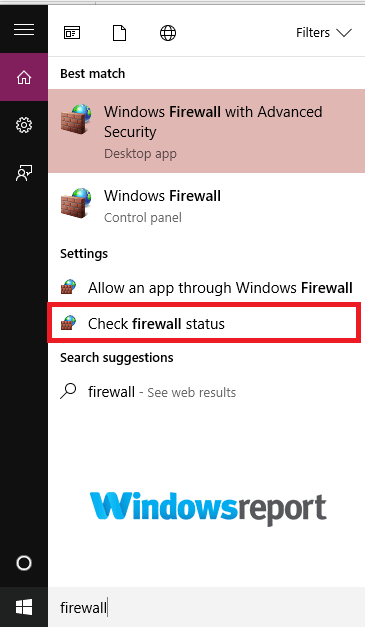
- Korrake samme 5,6 ja 7 nagu ülal.
- LOE KA: Viis parimat kahesuunalist tulemüüri Windows 10 jaoks
Windows 8.1 / 8
- Vajutage akna nuppu ja tippige Kontrollpaneel selle otsimiseks.
- Klõpsake nuppu Kontrollpaneel.
- Otsige ja klõpsake Windowsi tulemüür.
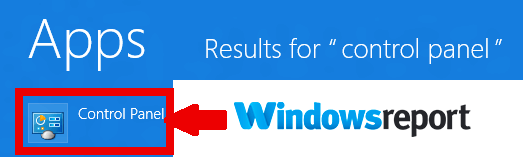
- Puudutage vahekaarti Lülitage Windowsi tulemüür välja / välja.
- Mark lülitage tulemüür välja (jällegi nii era- kui ka avalikes seadetes).
- Klõpsake nuppu OK.
Erinevate tulemüürirakendustega kasutajad saavad nende väljalülitamise protseduuri kontrollida tootja veebisaidil.
7. meetod: kontrollige Interneti-ühendust
Võite kaaluda ka mõne muu Interneti-lingi, näiteks tugeva WiFi-ühenduse vahetamist. Seda seetõttu, et mõnda värskendust ei saa kunagi installida, kui olete ühendatud mõõturiga internetiühendus ja näitab selle asemel, et Microsofti värskenduste kataloog ei installi / ei laadi viga.
Oodake paar minutit ja proovige seejärel värskendada / alla laadida. Mõnel juhul võib olla oluline arvuti taaskäivitada.
LISASOOVITATAV LUGEMINE:
- PARANDUS: Windows Update blokeerib kaugtöölaua
- Windows Update ei tööta Windows 10-s [Paranda]
- Parandage Windows Update'i tõrge 0x80070003: 5 meetodit, mis tõesti toimivad
 Kas teil on endiselt probleeme?Parandage need selle tööriistaga:
Kas teil on endiselt probleeme?Parandage need selle tööriistaga:
- Laadige see arvuti parandamise tööriist alla hinnatud suurepäraselt saidil TrustPilot.com (allalaadimine algab sellel lehel).
- Klõpsake nuppu Käivitage skannimine leida Windowsi probleeme, mis võivad põhjustada arvutiga probleeme.
- Klõpsake nuppu Parandage kõik lahendada patenteeritud tehnoloogiatega seotud probleemid (Eksklusiivne allahindlus meie lugejatele).
Restoro on alla laadinud 0 lugejaid sel kuul.


![[Lahendatud] Teil ei ole luba sellele serverile / juurdepääsuks](/f/f5e5034a2e9bf3d5acdbbacd3e3d4837.png?width=300&height=460)